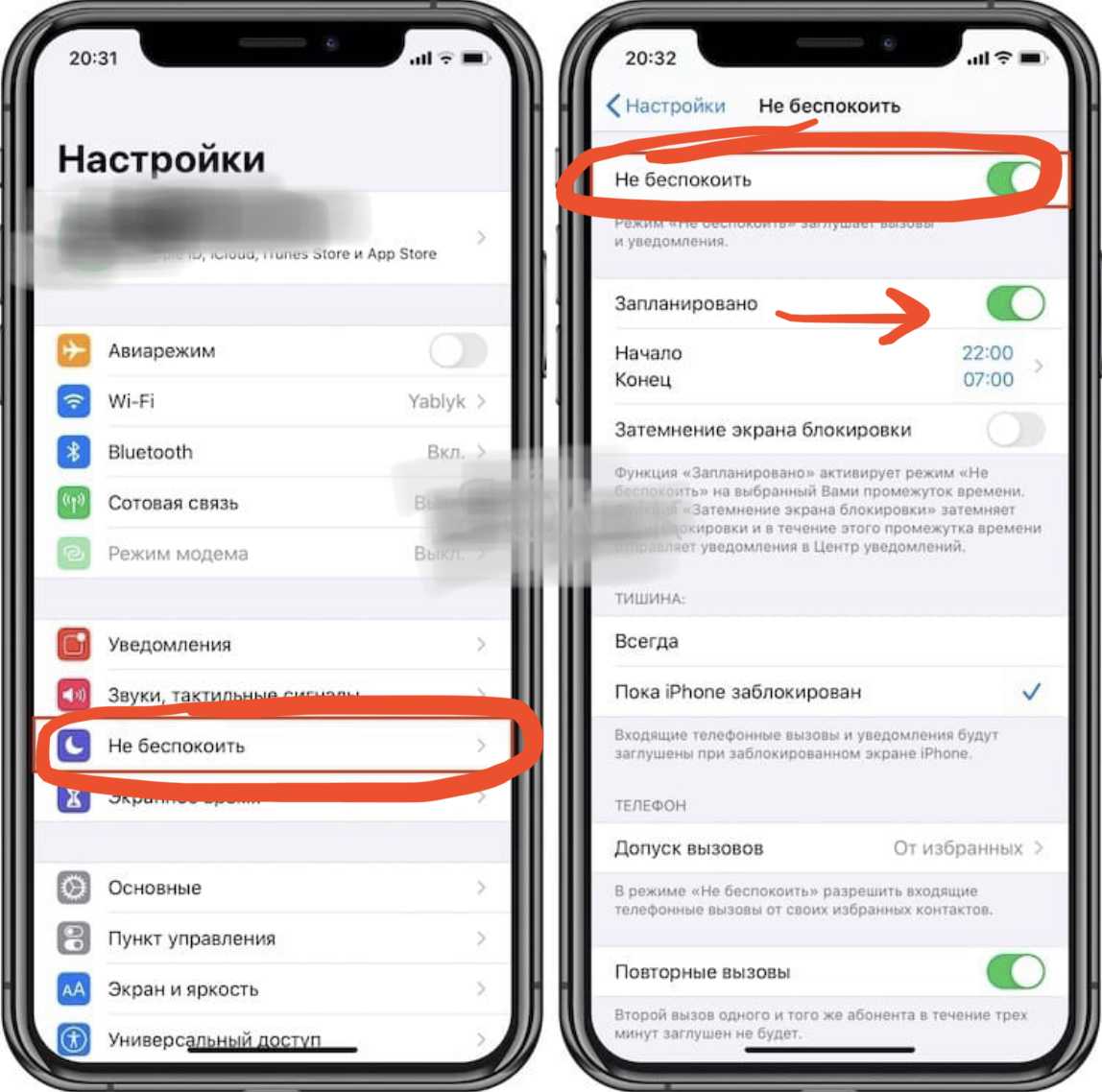Инструкция по включению записи экрана на iPhone 12 Pro Max: полезные советы
Хотите узнать, как включить запись экрана на своем iPhone 12 Pro Max? В этой статье мы предоставим вам полезные советы и подробную инструкцию по активации функции записи экрана на вашем устройстве. Следуйте этим простым шагам и начните записывать видео с экрана своего iPhone 12 Pro Max уже сегодня.
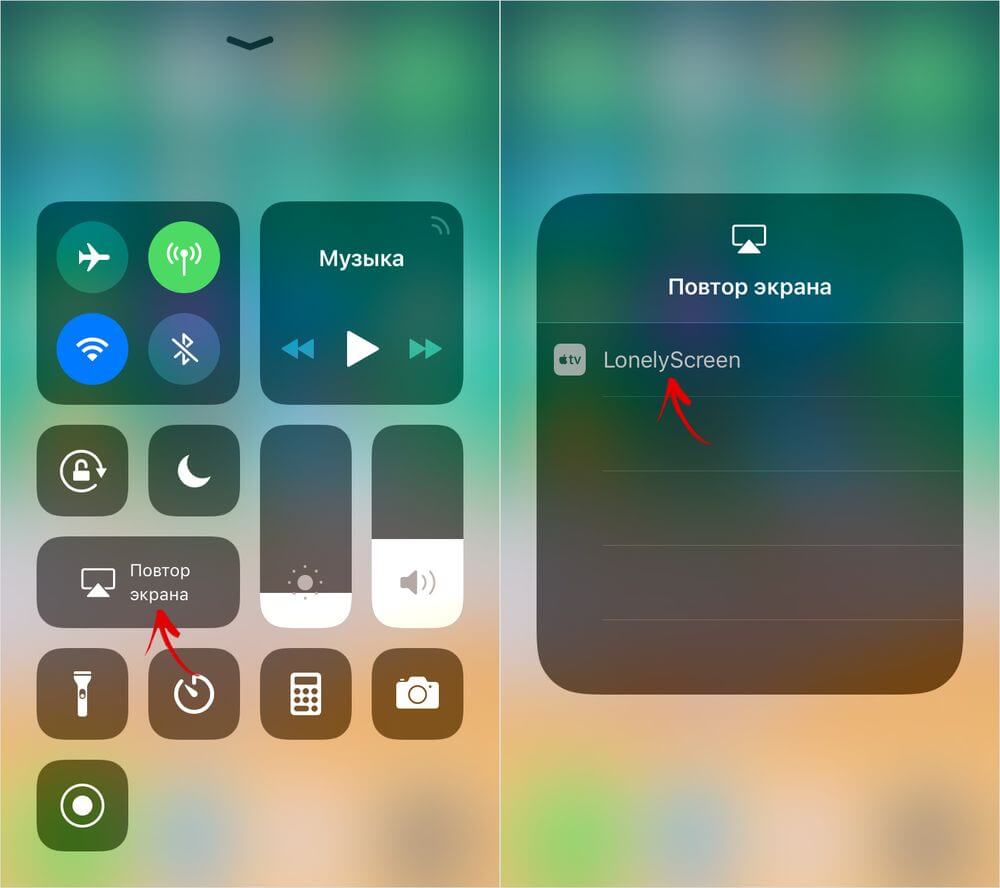
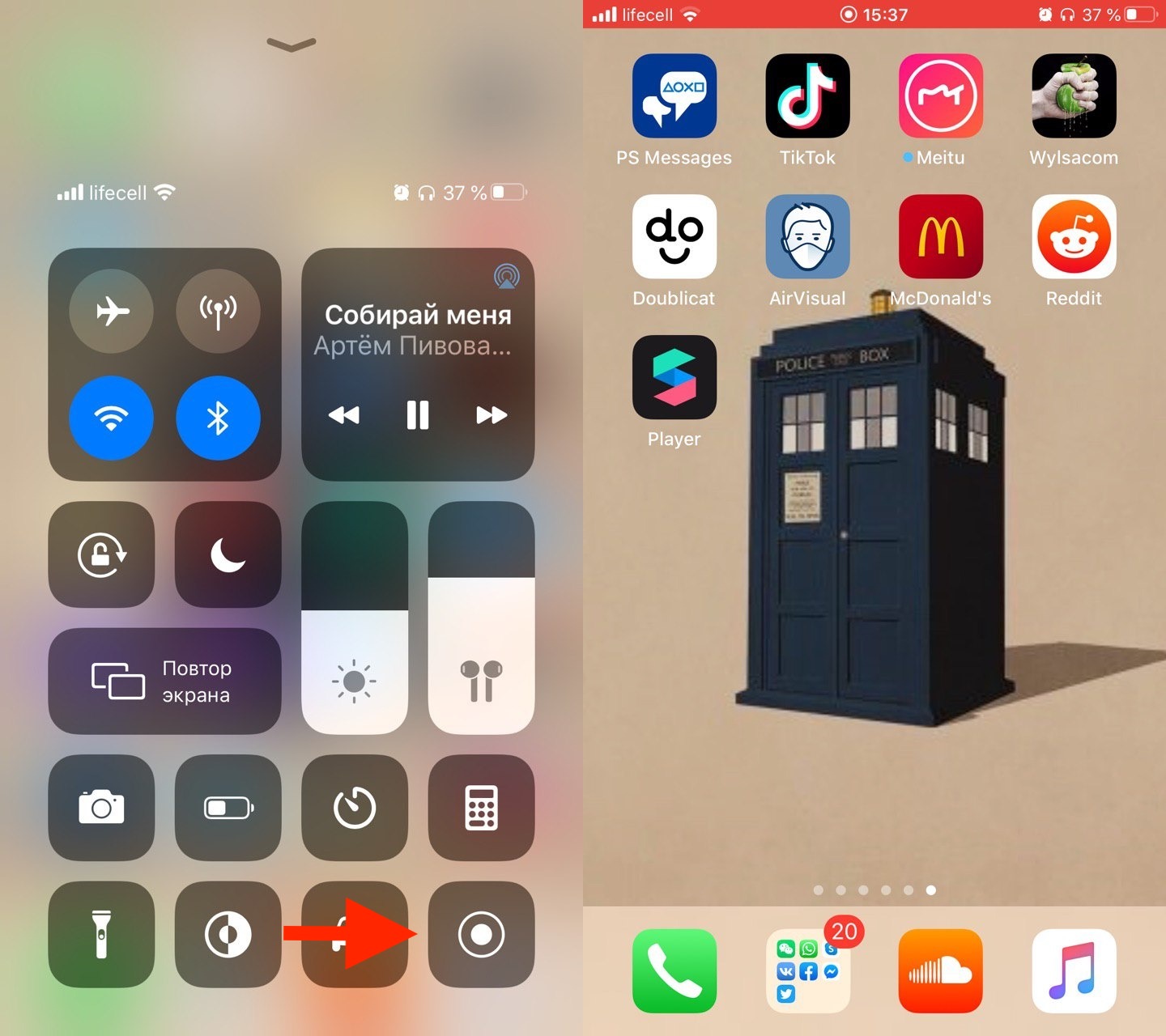
Откройте Настройки на вашем iPhone 12 Pro Max.
Как ИДЕАЛЬНО настроить iOS 17? Отключи эти настройки iPhone ПРЯМО СЕЙЧАС!
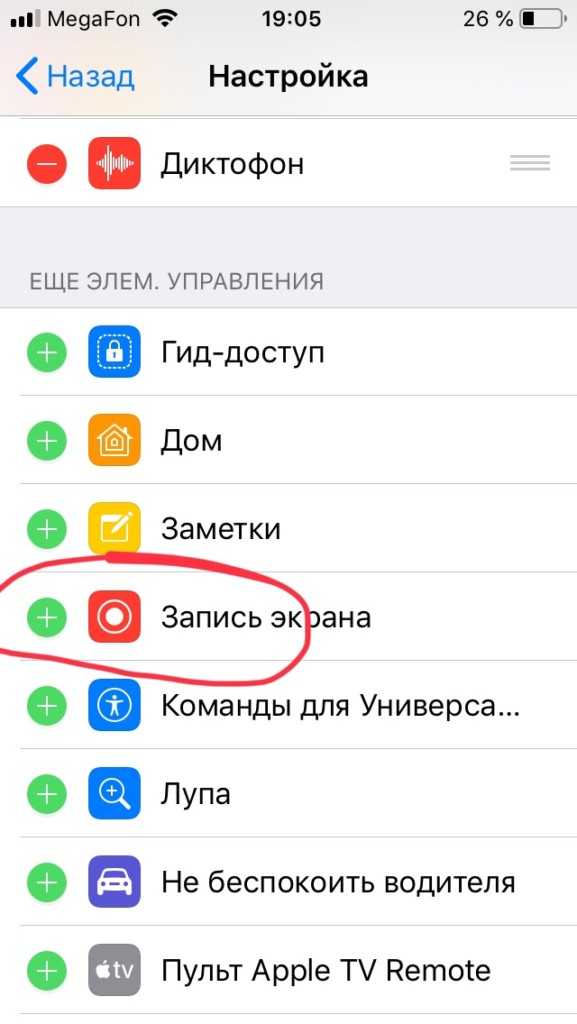
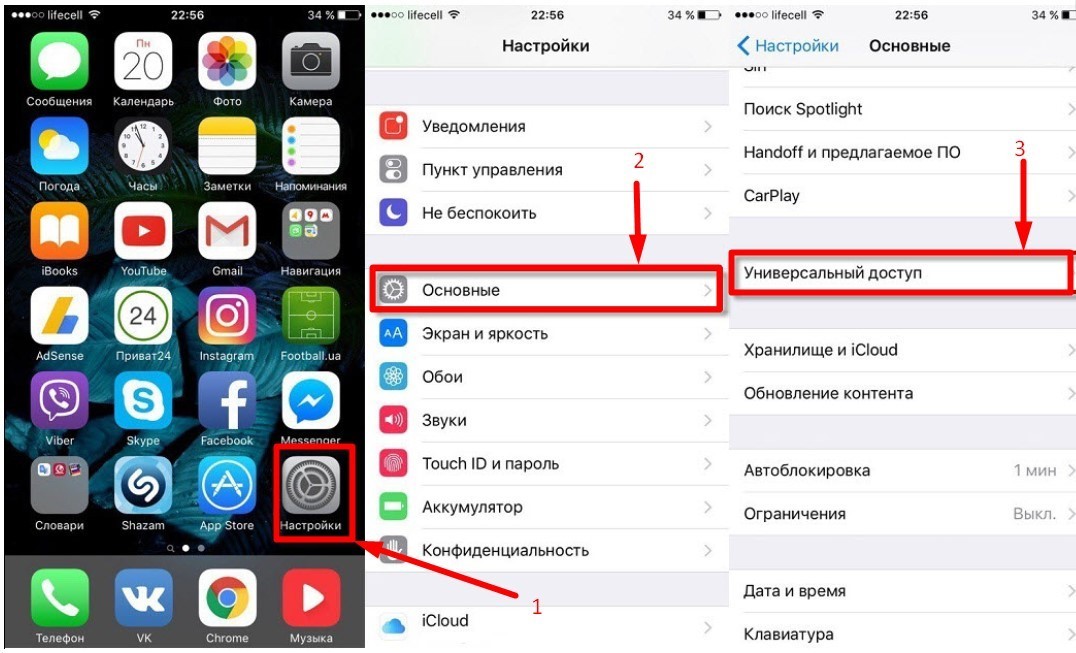
Прокрутите вниз и найдите раздел Управление.
Запись экрана на iPhone 12 Pro / Как включить захват экрана на iPhone 12 Pro?
Выберите Настройки управления.
Полный обзор КНОПКИ ДЕЙСТВИЯ в iPhone 15 Pro/Max. Революция или фуфло?
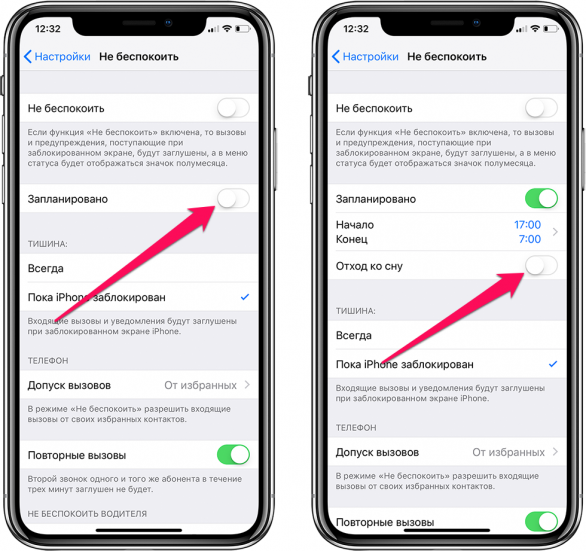
Нажмите на Панель управления.
как записать видео с экрана IPhone
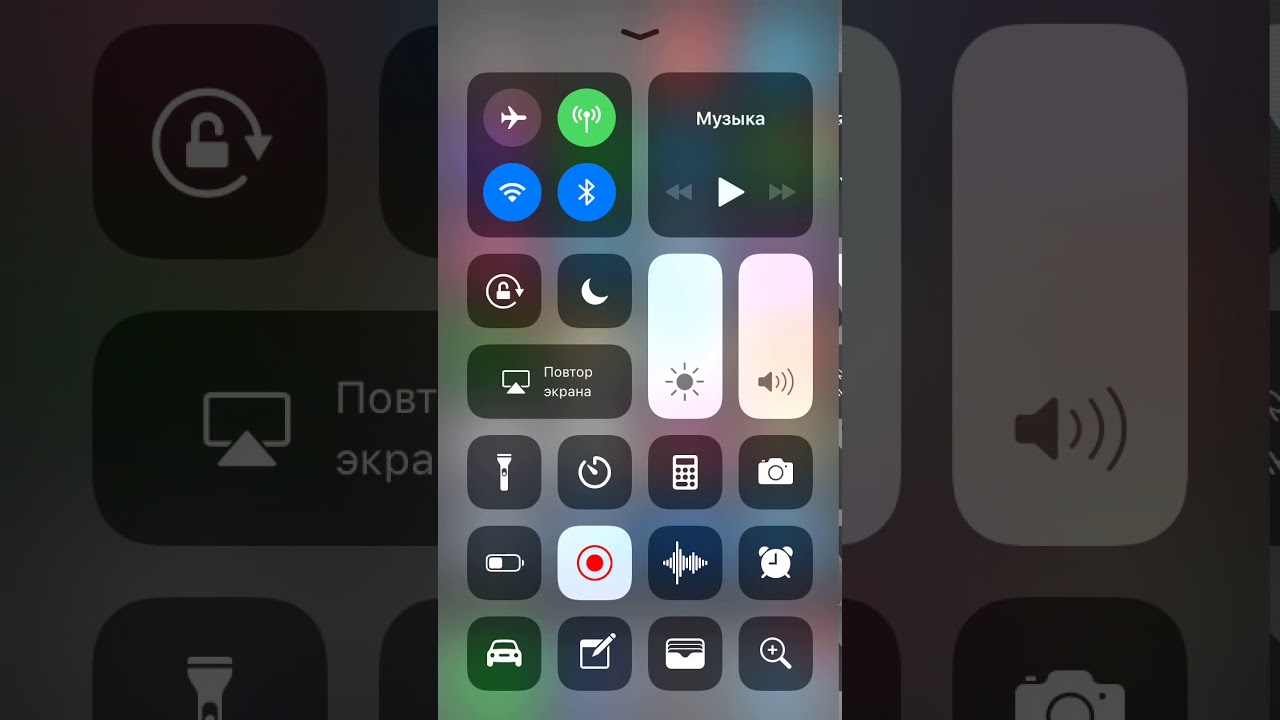
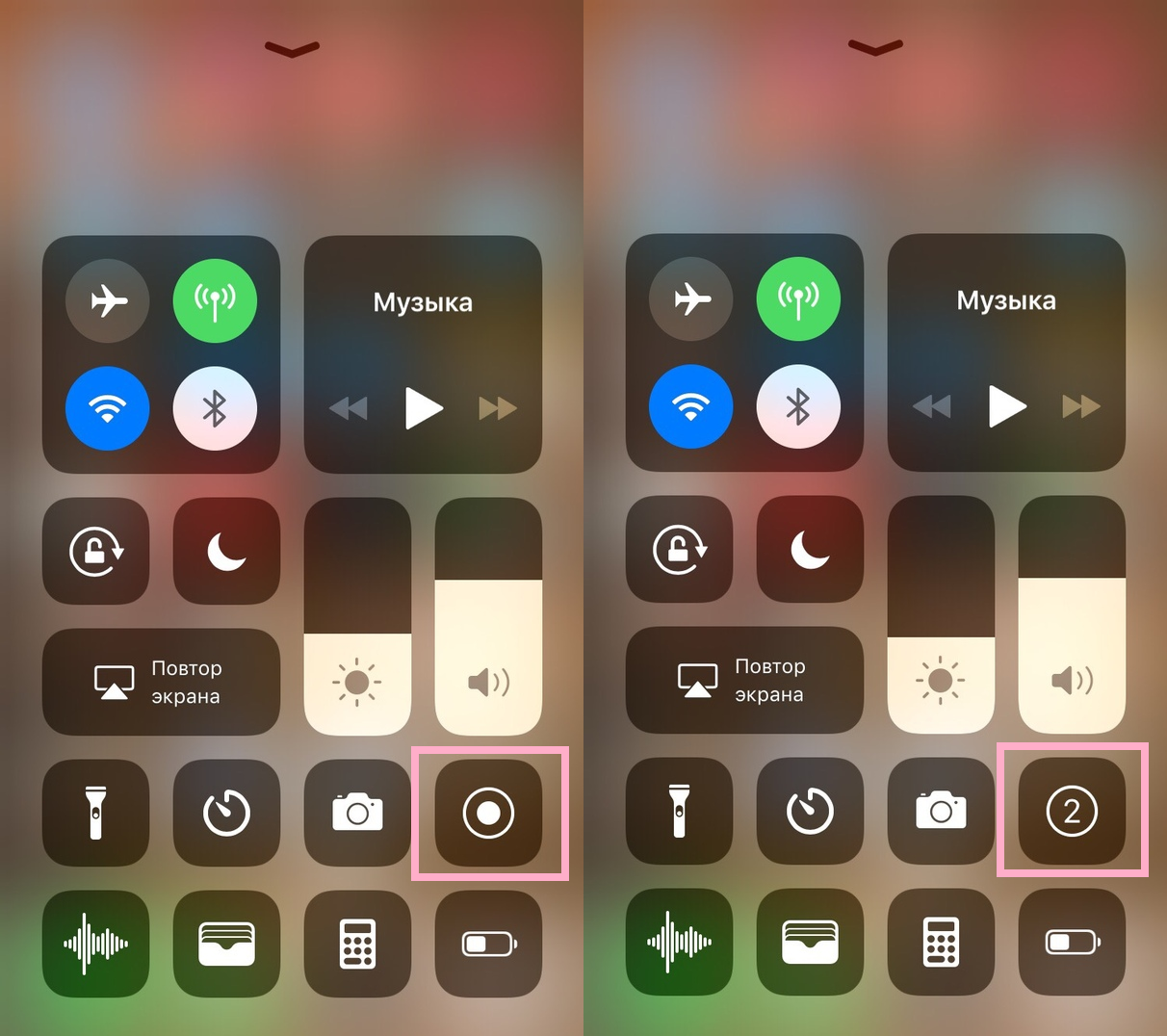
В списке доступных элементов найдите Запись экрана и добавьте его в Включенные элементы.
Запись экрана на iPhone 12 Pro Max / Как включить захват экрана на iPhone 12 Pro Max?
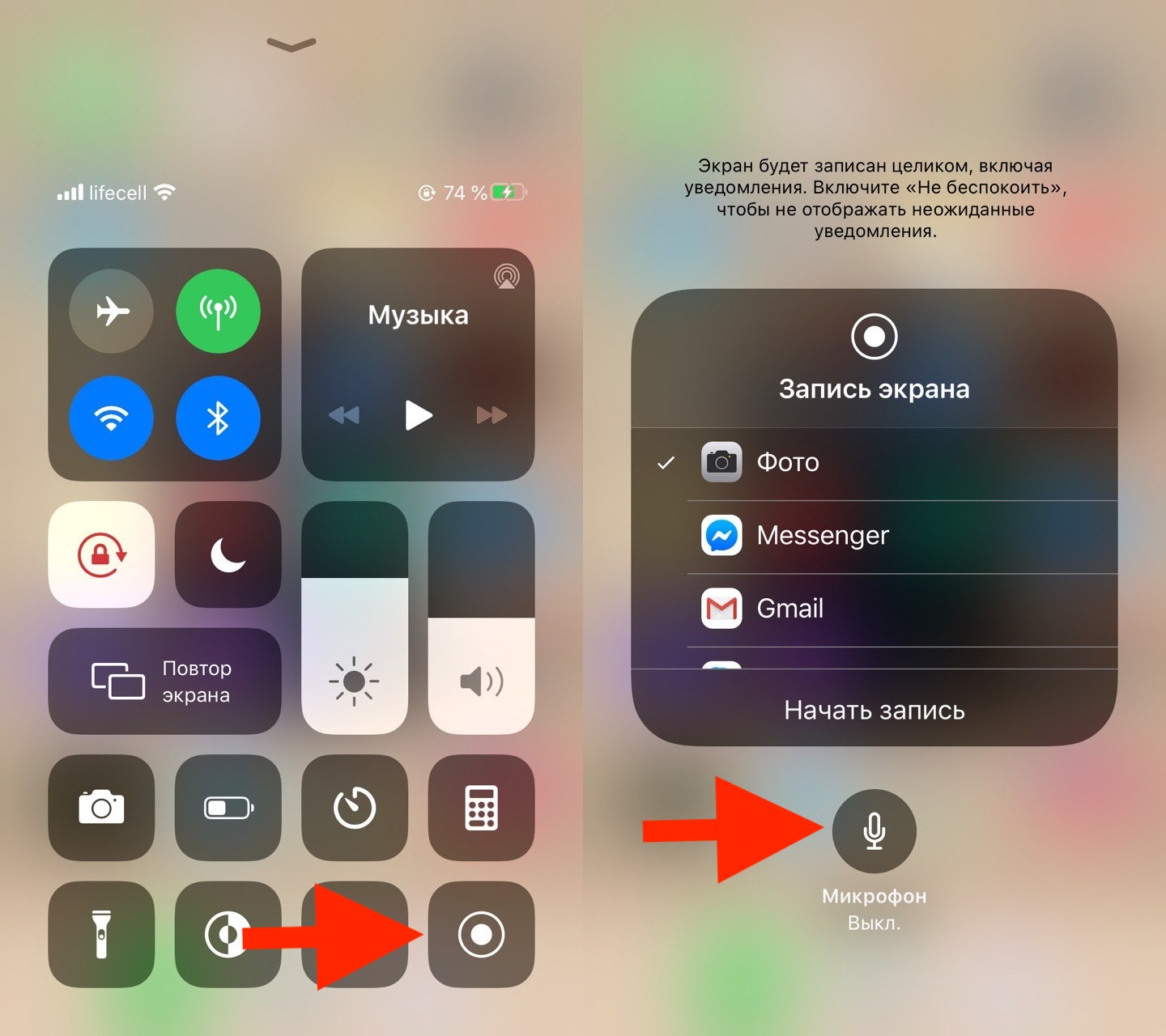

Закройте Настройки и выйдите на главный экран.
Настраиваем iPhone для игр
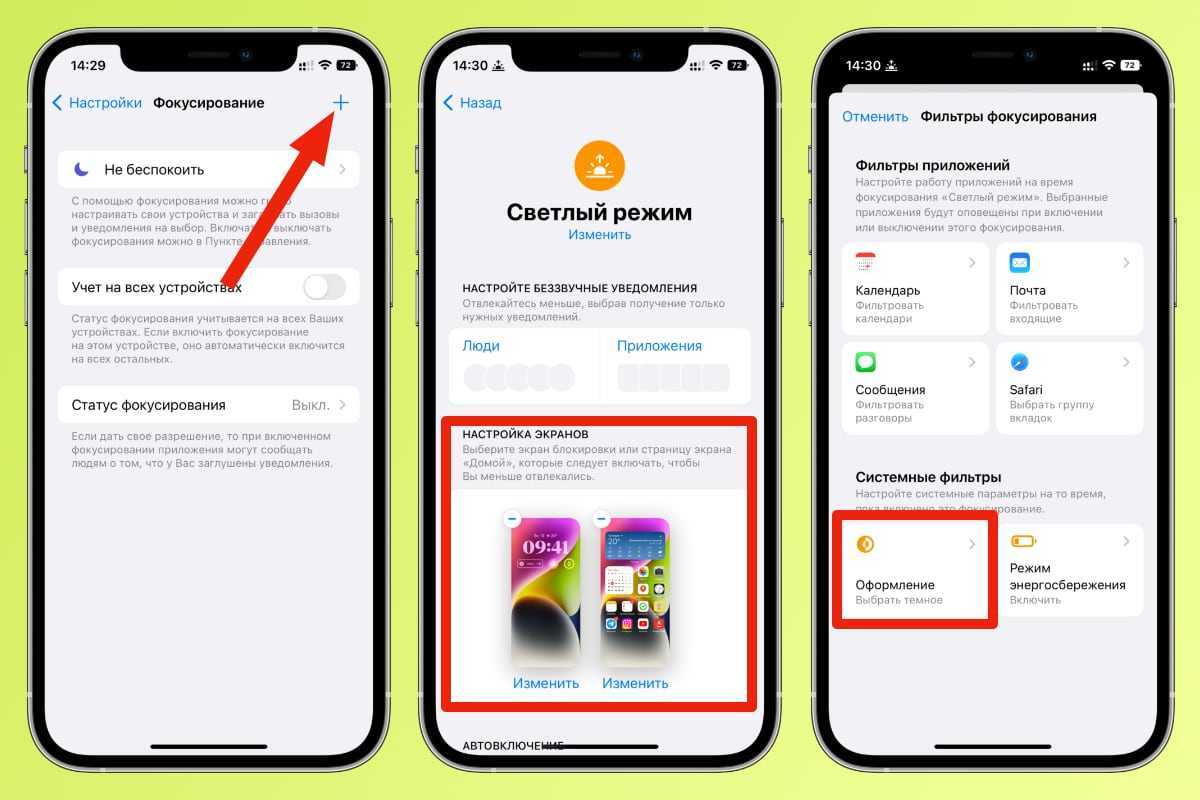
Просто свайпните вниз от правого верхнего угла экрана, чтобы открыть Центр управления.
КАМЕРА iPhone 12 Pro Max: ОБЪЯСНЯЕМ
Нажмите на значок Запись экрана, чтобы начать запись.
Запись экрана iPhone. Как и зачем?!
Запись экрана на iPhone 12 / Как записывать видео на экране смартфона
После завершения записи свайпните вниз от верхней части экрана и нажмите на значок Запись экрана, чтобы остановить запись.
Как на айфоне включать и выключать запись экрана!Что делать если на айфоне нету кнопка записи экрана

Найдите сохраненное видео в приложении Фото вашего iPhone 12 Pro Max и наслаждайтесь просмотром вашей записи экрана.